win11设置默认浏览器的方法
- 分类:Win11 教程 回答于: 2021年12月08日 16:48:05
有网友升级安装了win11系统后,不习惯使用win11默认的浏览器,想换成自己平常习惯使用的浏览器.那么win11如何设置默认浏览器?下面小编就教下大家win11设置默认浏览器的方法.
首先,打开设置(Windows键盘快捷键Win+I),从左窗格转移到应用程序选项卡。然后,单击右侧窗格中的“默认应用程序”。
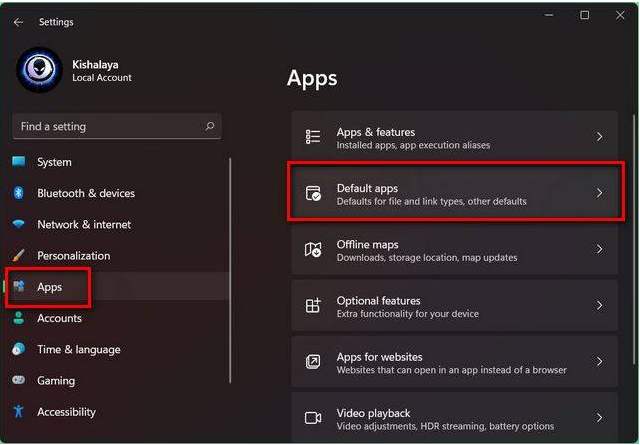
注:您还可以单击Chrome(或Firefox)设置中的默认设置按钮,直接进入Windows11中的默认应用页面。
现在,在搜索应用字段中,输入当前Windows11PC上默认浏览器的应用名称。就我而言,它是Mozilla Firefox,但是如果你不确定的话,最好是MicrosoftEdge。
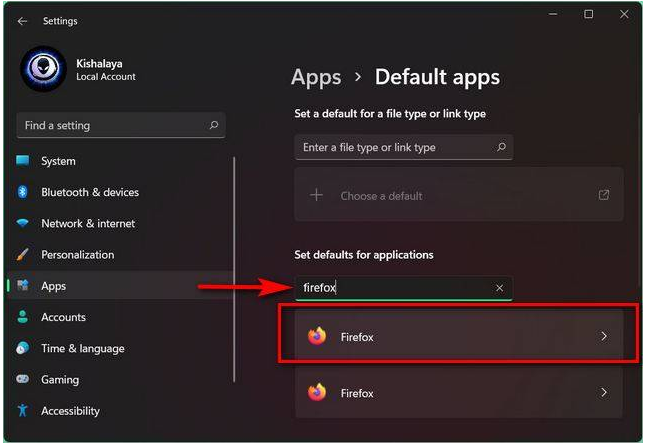
注:Windows11中的默认浏览器是Edgechromium,所以如果您已经安装了新的操作系统,您需要在这里搜索Microsoft Edge。假如你已经从现有的Windows10安装了升级,你的默认设置就会被保留,所以你需要在Windows10中搜索默认的浏览器应用。
您现在将看到一个扩展名和文件类型列表,包括.html、.svg、.pdf、.php等,其中Firefox是默认应用程序。点击一个扩展,然后使用弹出菜单把默认设置改为你想在Windows11中使用的浏览器。
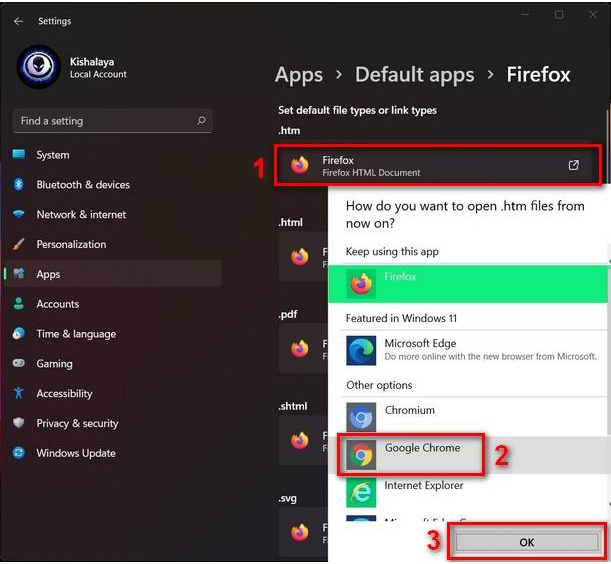
在你改变了你所有扩展的默认浏览器之后重启Windows11电脑。Chrome现在就成了打开所有这些扩展程序和文件类型的默认应用程序。默认Web浏览器安装在Windows11上。
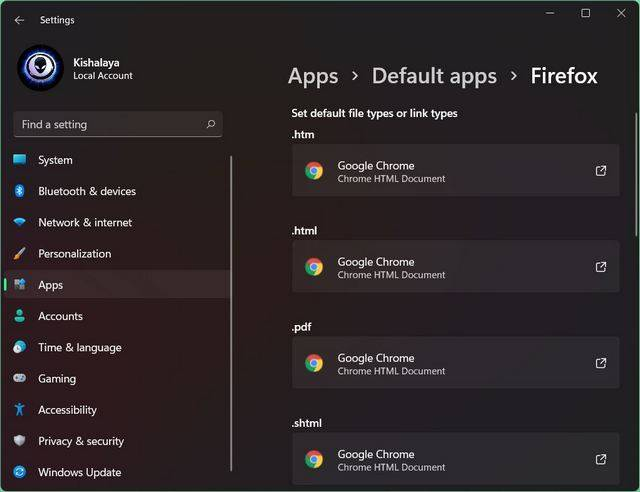
以上就是win11设置默认浏览器的方法,希望能帮助到大家。
 有用
26
有用
26


 小白系统
小白系统


 1000
1000 1000
1000 1000
1000 1000
1000 1000
1000 1000
1000 1000
1000 1000
1000 1000
1000 0
0猜您喜欢
- win11安装卡顿闪退解决方法2023/12/17
- 升级到Windows 11:新功能与兼容性考虑..2024/04/17
- win10升级win11重启黑屏进行系统的重..2022/10/29
- 演示新固态硬盘装win11系统教程..2021/09/19
- Win11如何更改默认下载路径?实用图文教..2024/10/11
- 最新电脑系统win11好用吗2022/03/28
相关推荐
- windows11正式版我告诉你版本下载安装..2021/12/30
- Win11频道限制:全新操作系统带来的限制..2024/04/08
- 联想笔记本电脑重装系统win11的方法..2023/05/03
- Win11企业版:全新升级,PE安装助力企业高..2023/11/27
- Win11下载,最新版Win11操作系统免费下..2023/10/29
- win11免费升级时间预测2023/10/31














 关注微信公众号
关注微信公众号



